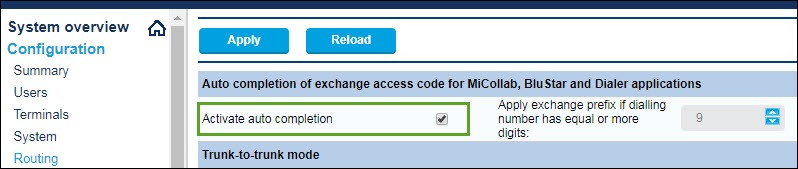Este tópico explica como configurar um PBX MiVoice Office 400 numa plataforma autónoma (com Gateway externo) para se integrar no CloudLink. Para instruções detalhadas sobre o PBX, consulte a documentação técnica do MiVO400.
Utilize as instruções nas secções abaixo nesta ordem específica para garantir que o seu MiVO400 está corretamente integrado no CloudLink. Deixe todas as outras definições (não mencionadas especificamente nestas secções) definidas com o valor padrão.
- Criar Credenciais da Aplicação CloudLink
- Ativar Serviço CSTA
- Adicionar utilizadores da aplicação CloudLink
- Configurar SIP Multi-Linhas e Gerir Permissão de Chamadas
- Ativar Serviço CTI
- Integrar clientes
- Verificar redes SIP
- Verificar o serviço Mitel CloudLink Gateway
- Configurar a funcionalidade de Reencaminhamento de Chamadas GSM
Criar Credenciais da Aplicação CloudLink
Para fins de licenciamento, um utilizador administrador deve ser adicionado ao PBX MiVoice Office 400 para criar credenciais da aplicação CloudLink, o que define o CloudLink Gateway como uma aplicação confiável.
- Navegue até Configuração > Sistema > Controlo de Acesso > Conta de Utilizador e clique no botão Novo.
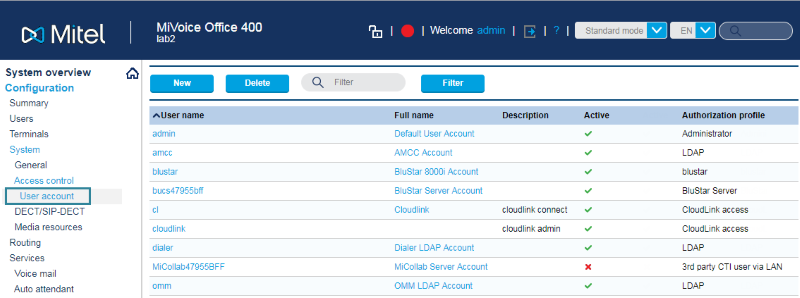
- Crie um utilizador administrador como indicado abaixo.
- No campo Nome de utilizador, introduza qualquer nome de utilizador com 25 carateres ou menos.
- No campo Palavra-passe, introduza qualquer palavra-passe válida que tenha 255 carateres ou menos.Note:
Os valores de nome de utilizador e palavra-passe inseridos aqui também devem ser inseridos nos campos Nome de utilizador e Palavra-passe do Sistema CloudLink na secção Configurar PBX do Portal CloudLink Gateway durante a integração do cliente. Para obter mais informações, consulte Informações do MiVoice Office 400 PBX.
- No campo Confirmação de palavra-passe, introduza novamente a mesma palavra-passe.
- No campo Perfil de Autorização, selecione a opção de Acesso ao CloudLink.
- No campo Acesso a ficheiros, selecione a opção Ler e escrever.
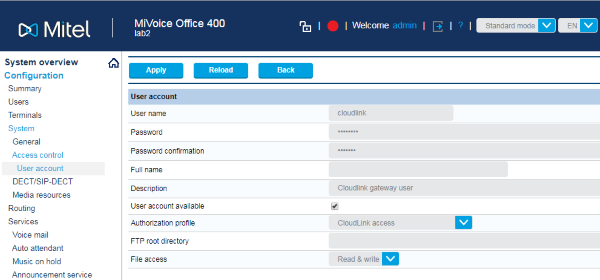
- Clique no botão Aplicar para criar este utilizador. Verifique se uma marca de seleção verde aparece na coluna Ativo ao lado do novo utilizador.
Ativar Serviço CSTA
O serviço CSTA (computer-supported telecommunications applications) precisa de ser ativado.
- Navegue até Configuração > Rede de IP > Serviço CSTA.
- Marque a caixa de seleção ao lado do campo do Serviço CSTA ativo.
- Deixe a porta de serviço do CSTA definida para o valor padrão de 7001. Se necessário, pode definir isto para um número diferente.Note: O número da porta de serviço definido aqui também deve ser definido no campo Porta na secção Configurar PBX do Portal CloudLink Gateway durante a integração do cliente. Para obter mais informações, consulte Informações do MiVoice Office 400 PBX.
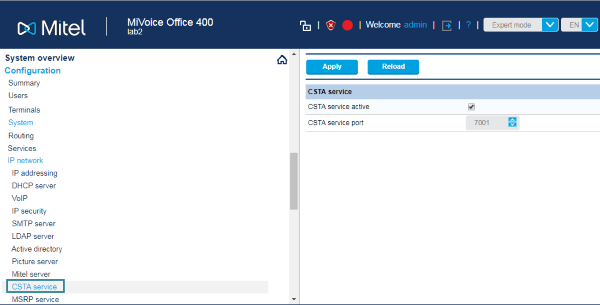
Adicionar utilizadores da aplicação CloudLink
O PBX do MiVoice Office 400 precisa de ser programado para adicionar todos os utilizadores que poderão aceder a aplicações CloudLink como as aplicações Mitel One ou a Mitel MiVoice Office.
- Navegar para Configuração > Utilizadores
- Introduza as seguintes informações necessárias para cada utilizador da aplicação Mitel One ou a Mitel MiVoice Office:
- Nome
- Endereço de e-mail
- Clique em Guardar. Os utilizadores serão propagados através de notificações push para a CloudLink platform.
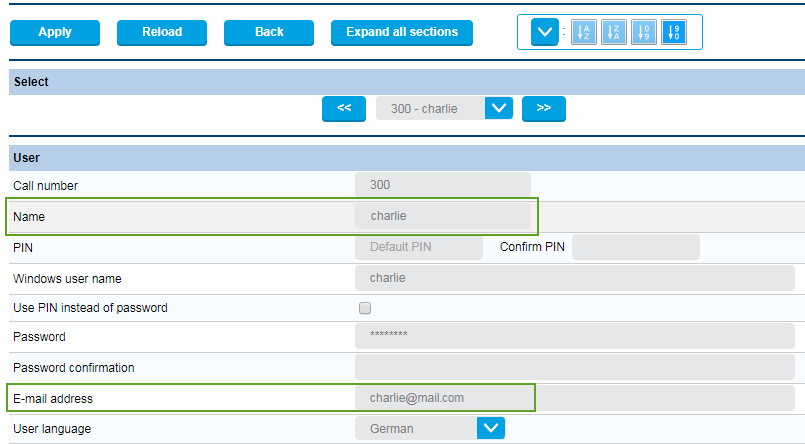
Para iniciar a sessão na aplicação Mitel One ou a Mitel MiVoice Office, um utilizador deve ter válido:
- Garantia do Software MiVoice 400 (SWA) autorizado pela Mitel
- Licença do terminal do softphone MiVoice Office no MiVoice 400 PBX.
Se o utilizador não tiver estas duas licenças ou se estas licenças tiverem expirado, aparece um alerta de Sem Licença Disponível quando o utilizador tenta iniciar sessão na aplicação Mitel One ou a Mitel MiVoice Office e o utilizador não conseguirá iniciar sessão. O utilizador deve então obter novas licenças ou renovar as licenças existentes para continuar a utilizar a aplicação Mitel One ou a Mitel MiVoice Office.
Para editar o endereço de e-mail de um utilizador:
- Navegar para Configuração > Utilizadores.
- Introduza o novo e-mail do utilizador no campo Endereço de e-mail.
- Clique em Aplicar para guardar as alterações.
- Sincronize o PBX do MiVoice Office 400 com o CloudLink Gateway para que as mudanças se reflitam na CloudLink platform.
Configurar SIP Multi-Linhas e Gerir Permissão de Chamadas
Para ativar a chamada em espera na aplicação Mitel One ou a Mitel MiVoice Office, deve:
- configurar o terminal SIP MiVO-400 que representa o softphone SIP para definir o valor Multi linhas definido como sendo 3.
- no Conjunto de Permissões:
- ativar Chamada em Espera para o softphone
- desativar Ocupado quando ocupado para o softphone.
Para configurar estas definições, proceda da seguinte forma:
- Navegue até Configuração > Terminais > Terminais Padrão.
- Defina o valor para 3 no campo Multilinhas na secção Mais definições.
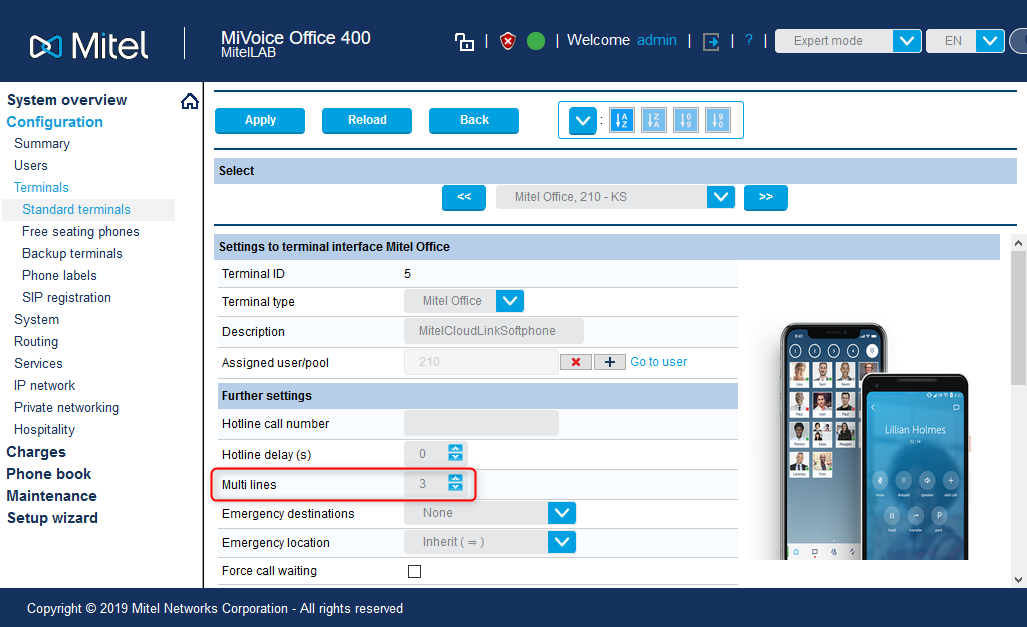
- Clique em Aplicar para guardar as alterações.
- Navegue até Utilizadores > Conjunto de Permissões.
- Clique na permissão necessária definida a partir da lista. Abre-se um painel.
- Em Chamadas de saída, selecione a caixa de seleção ao lado de Chamada em espera para a ativar.
- Em Chamadas de entrada, desmarque a caixa de seleção ao lado de Ocupado quando ocupado para a desativar.
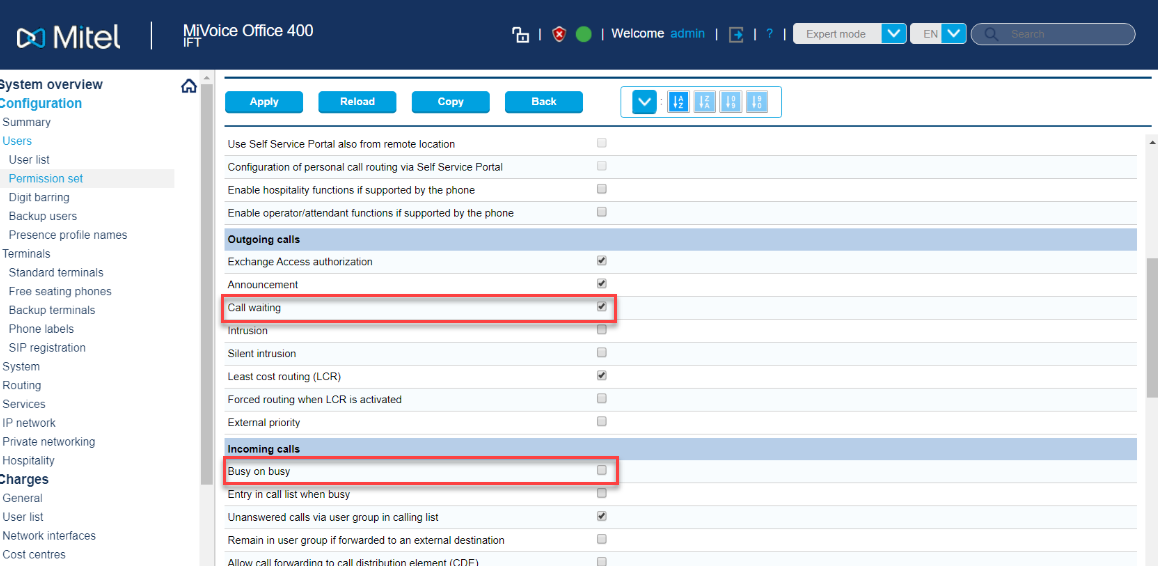
- Clique em Aplicar para guardar as alterações.
Ativar Serviço CTI
Para controlar os recursos de chamada no telefone de secretária de um utilizador que está a utilizar a aplicação web Mitel One ou a MiVoice Office Web Application, deve ativar o serviço Telefonia Integrada com o Computador (CTI) no telefone de secretária associado à conta Mitel CloudLink do utilizador. Para ativar esta definição, o utilizador necessita ter um telefone de secretária MiVO400 em funcionamento e verificar o número da extensão indicado na conta do Mitel CloudLink.
Para ativar o serviço CTI no telefone de secretária, proceda da seguinte forma:
- Navegue até Configuração > Utilizadores > Lista de Utilizadores.
- Selecione o utilizador cujo telefone de secretária precisa configurar. A página dos Utilizadores abre-se.
- Na secção Definições, clique na lista suspensa associada à opção Usar para CTI e escolha o telefone de secretária associado à conta Mitel CloudLink do utilizador.
- Clique em Aplicar para guardar as alterações.
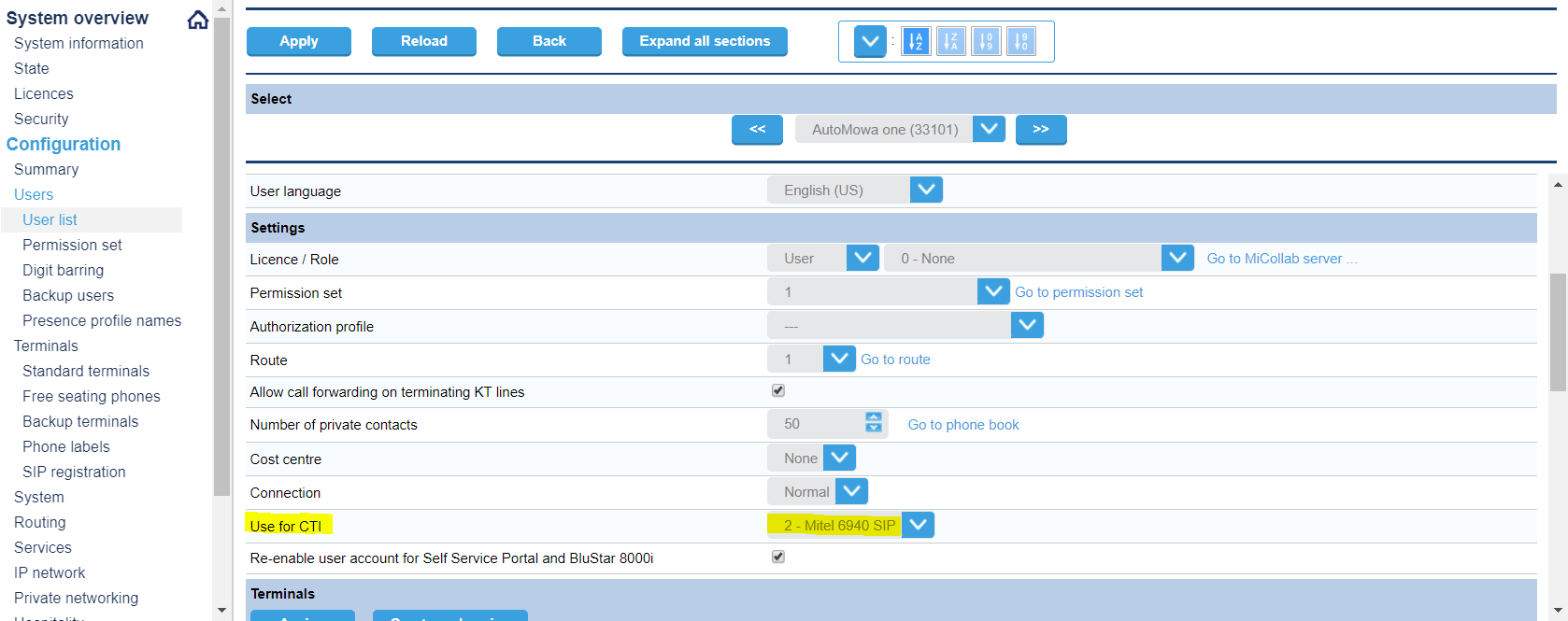
Integrar cliente
O próximo passo do processo de integração é completar os passos do Integrar Clientes. Quando a integração estiver concluída, as atualizações do MiVO400 são concluídas automaticamente. Volte a esta página para continuar com a próxima secção abaixo.
Verificar redes SIP
Para redes SIP, é criado automaticamente um utilizador do Ponto local SIP. Para verificar isso, navegue até Configuração > Rede privada > Redes SIP e certifique-se de que um nome de utilizador foi criado sob o Ponto local SIP, como mostrado abaixo.
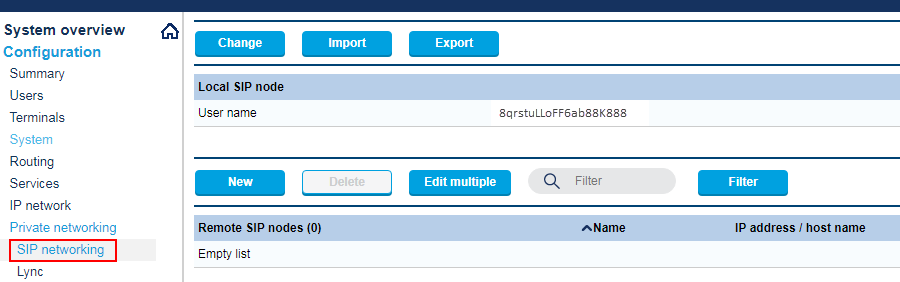
Verificar o serviço Mitel CloudLink Gateway
Para verificar o serviço, navegue até Configuração > Serviços > Mitel CloudLink Gateway e certifique-se de que a caixa de seleção ao lado do campo Serviço ativo está selecionada como mostrado abaixo.
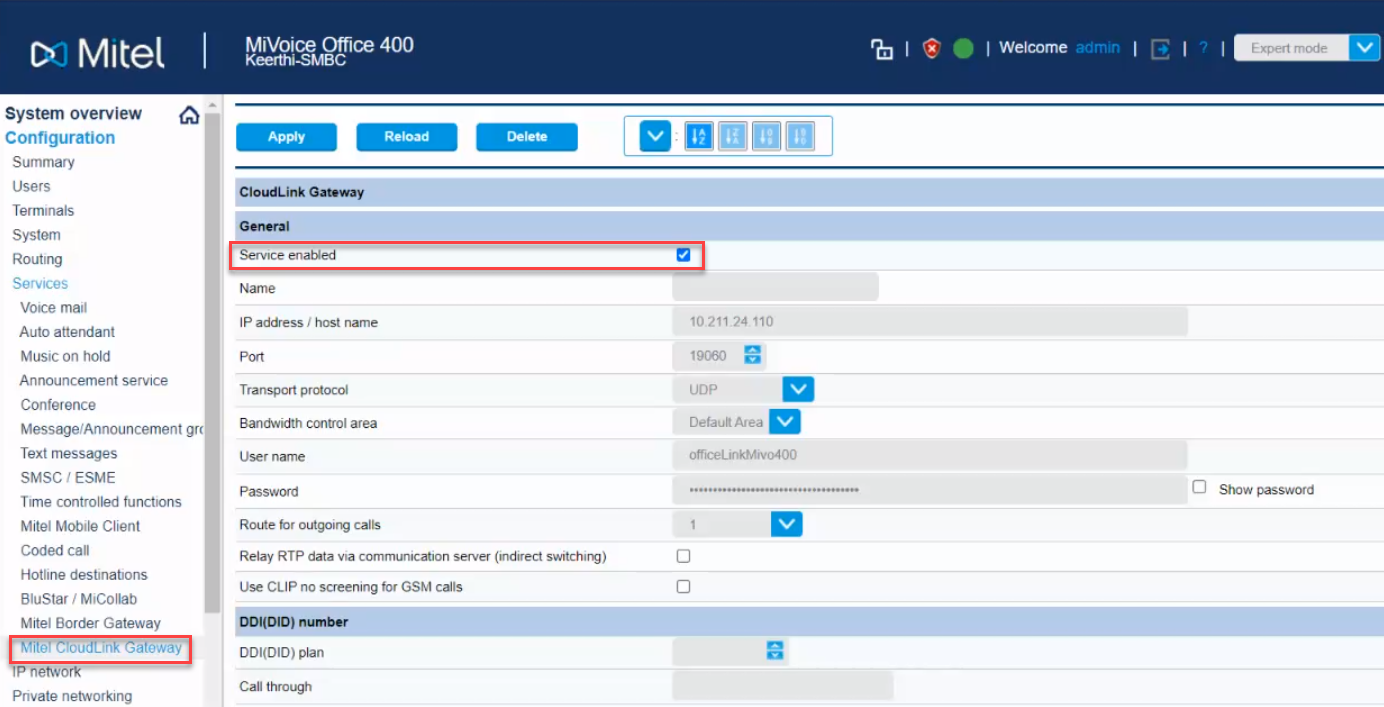
Configurar a funcionalidade de Reencaminhamento de Chamadas GSM
O MiVoice Office 400 PBX precisa de ser configurado conforme explicado abaixo para suportar a funcionalidade Reencaminhamento de chamadas da GSM para as aplicações CloudLink.
- Navegue até Configuração > Serviços > Mitel CloudLink Gateway.
- Sob o título número DDI (DID), selecione o plano DDI (DID) utilizado e um DDI não utilizado no número de Reencaminhamento de Chamada.
- Sob o título números de marcação do cliente Mitel Office, defina o número de Reencaminhamento de Chamada completo.Note: O reencaminhamento de Chamada através do número sob o cabeçalho de números de marcação do cliente Mitel Office deve ser configurado no formato E.164.
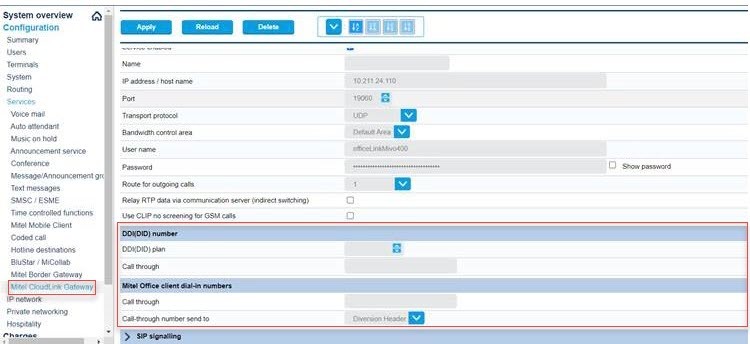
- Para verificar o número DDI (DID) que foi criado acima, navegue até Configuração > Encaminhamento > Visualização gráfica para confirmar que o número correto aparece sob o título do plano DDI (DID) mostrado abaixo.
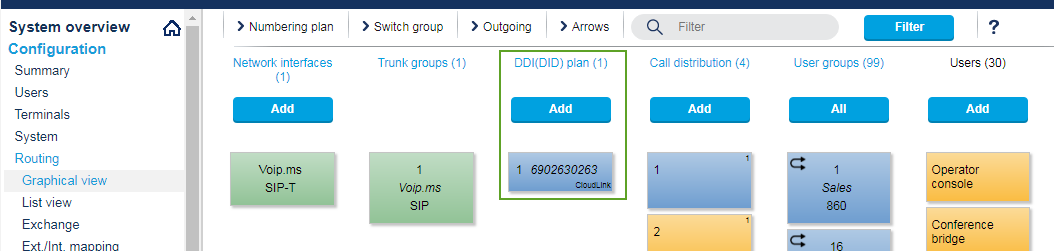
- Se a funcionalidade Reencaminhamento de chamadas da GSM utiliza o acesso ao tronco SIP, a definição servidor de comunicação via dados RTP de relé (comutação indireta) é desativada (não selecionada) por defeito para a interface do tronco. Se não for possível receber chamadas GSM, pode ser devido a um problema de configuração do firewall. Os dados endereçados às portas 65336-65534/udp (rtp) devem ser encaminhados para o endereço IP do CloudLink Gateway. Alternativamente, o relé RTP deve estar ativado: navegue até Configuração > Encaminhamento > Exibição de Lista > Interfaces de Rede e na secção NAT da interface, selecione a caixa de seleção Servidor de comunicação via dados RTP de relé (comutação indireta). Observe que ativar o relé RTP requer mais canais VoIP.
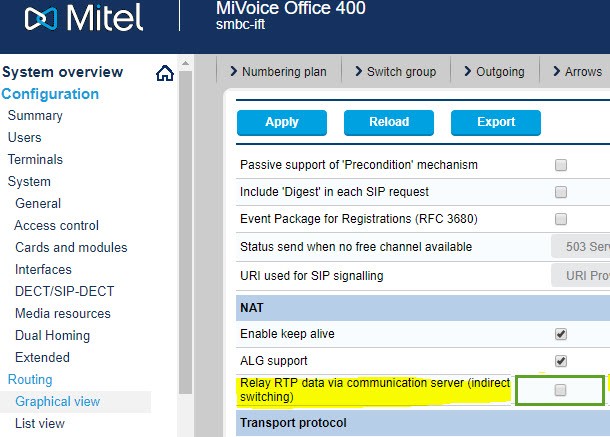
- Se o seu PBX do MiVoice Office 400 PBX estiver configurado para utilizar códigos de acesso de troca para outras aplicações Mitel, a opção Ativar conclusão automática mostrada abaixo deve ser selecionada. Para fazer isso, navegue até Configuração > Encaminhamento > Trocar > Geral e selecione a caixa de seleção Ativar conclusão automática na secção Conclusão automática do código de acesso de troca....